
Можливо, ви фактично не користуєтеся Gmail роками. Можливо, ви взагалі хочете виступити проти Google. Можливо, ви не впевнені, чому ви створили обліковий запис Google взагалі. Незалежно від вашої причини, Google напрочуд полегшує вам видалення облікового запису.
Перший: завантажте свої електронні листи та інші дані Google
Видаливши свій обліковий запис, він повністю зникає, і це включає всю інформацію, яку ви зберігали в службах Google. Якщо ви хочете зберегти свої електронні листи, завантажені на YouTube дані та все інше, що ви додали до продуктів Google протягом багатьох років, вам доведеться спочатку створити їх резервну копію.
На щастя, Google пропонує інструмент для цього. Направлятися до Google Takeout і ви можете масово завантажувати всі свої дані Google. Наприклад, ваша історія Gmail пропонується як завантаження mbox, яке ви можете відкрити в програмі електронної пошти, наприклад Mozilla Thunderbird .
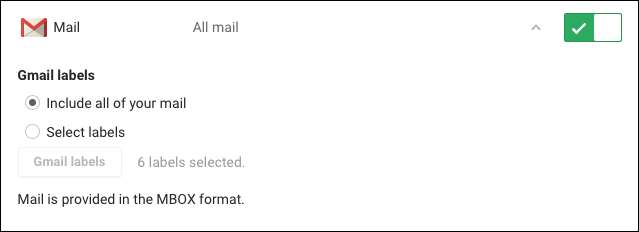
Процес нехитрий, але є багато варіантів. Ми вже окреслили як користуватися Google Takeout - - раніше, якщо ви хочете отримати більше деталей. Як варіант, ми окреслили інший шлях до створіть резервну копію свого облікового запису Gmail Перш ніж продовжувати, перевірте це, якщо ви не впевнені, що робити із завантаженням mbox.
ПОВ'ЯЗАНІ: Як завантажити резервний архів усіх ваших даних Gmail, Календаря, Документів та інших даних Google
Видалення облікового запису: у вас є два варіанти
Направлятися до Офіційна сторінка налаштувань Google і ви побачите кілька варіантів: видалити продукти або Видалити обліковий запис і дані Google.

Перший варіант дозволяє видалити певні служби, зокрема Gmail. Використовуйте це, і ви зможете видалити всі свої електронні листи разом із електронною адресою, але залиште та запустіть решту свого облікового запису Google. Другий варіант видаляє все, що робить ваш обліковий запис Google, включаючи YouTube і Google Drive, а також усі документи, які ви завантажили в ці служби.
Ось як працюють обидва ці варіанти, із скріншотами для кожного кроку.
Видаліть лише свій обліковий запис Gmail
Перший варіант, "видалити продукти", надає вам список служб Google, якими ви користуєтесь, і смітник, за яким ви можете натиснути, щоб видалити будь-який з них.
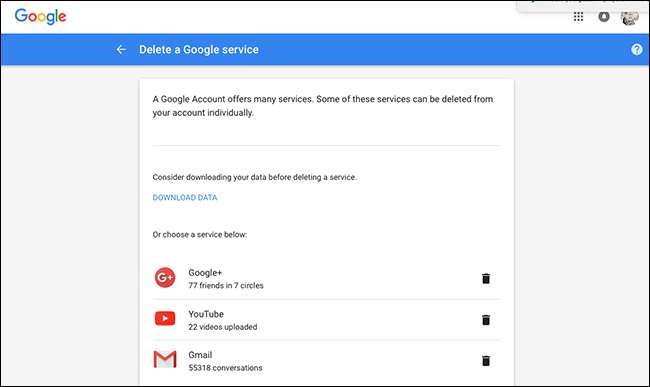
Щоб видалити свій обліковий запис Gmail, натисніть смітник біля Gmail.
За даними Google , видалення вашого облікового запису Gmail означає:
- Ви або хтось інший не зможете використовувати свою адресу Gmail у майбутньому.
- Ваші електронні листи буде видалено.
- Ваш обліковий запис Google, включаючи покупки, здійснені в Google Play, та історію пошуку не буде видалено.
Коли ви натискаєте кошик для сміття поруч із Gmail, вам буде запропоновано додати сюди ще одну електронну адресу, яку ви будете використовувати для доступу до інших служб Google (Google Диск, YouTube тощо).

Введіть свою поточну основну електронну адресу (не адресу, яку ви видаляєте), а потім натисніть "Надіслати електронний лист із підтвердженням". На цей рахунок буде надіслано електронне повідомлення, яке виглядатиме приблизно так:
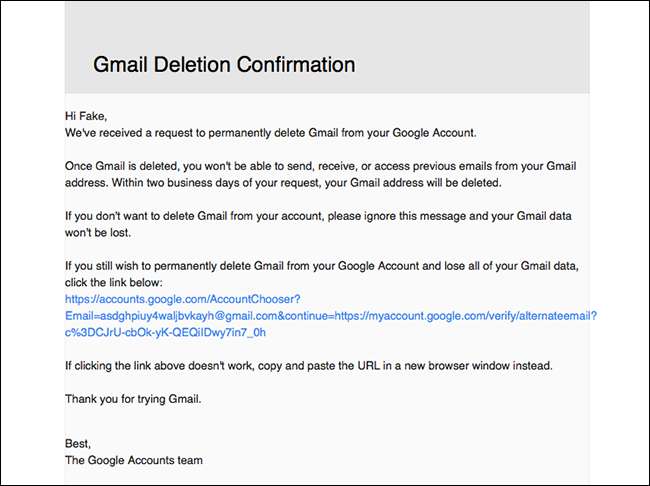
Вперед і натисніть на посилання. Ви перейдете на ще одну сторінку, де ви зможете ще раз підтвердити, що це те, що ви хочете зробити.
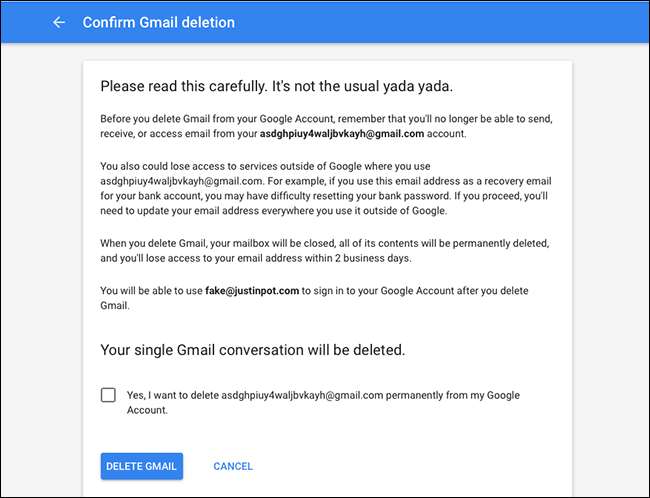
Це ваше останнє попередження, тому будьте впевнені, що все резервне копіювання зроблено, перш ніж клацнути прапорець і натискати «Видалити обліковий запис».

Після цього ви офіційно видалили свій обліковий запис Gmail. Ви все ще можете ввійти у свій обліковий запис Google, щоб отримати доступ до таких речей, як YouTube, але вам потрібно буде використовувати нову електронну адресу, яку ви вказали раніше.
Видаліть весь обліковий запис Google
Якщо видалення облікового запису Gmail недостатньо, ви також можете видалити весь обліковий запис Google. Ми рекомендуємо вам завантажуйте та архівуйте всі свої дані Google перед цим. Сюди входять ваші електронні листи, контакти, документи на Диску Google і навіть завантаження на YouTube.
Процес видалення всього вашого облікового запису Google насправді простіший, ніж просто видалення вашого Gmail. Спочатку вас попросять підтвердити, що це те, що ви насправді хочете зробити. Будьте абсолютно впевнені, що це так, перш ніж встановити прапорці та натиснути «Видалити обліковий запис», оскільки всі ваші дані зникнуть, коли ви закінчите.

Далі вам повідомлять, що ваш обліковий запис видалено.
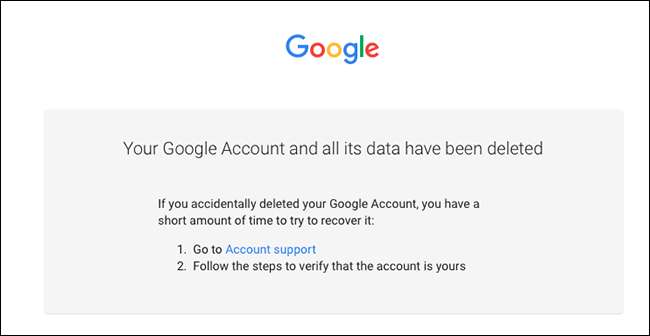
Це воно. У вас дуже коротке вікно для потенційного відновлення вашого облікового запису, але швидше про це. Справді, найкраще, щоб ви не починали цей процес, поки не переконаєтесь, що все створили резервну копію та більше не використовуєте обліковий запис.







